JavaWeb入门到实战 p5-p8 笔记
1、Maven
我为什么要学习这个技术?
-
在JavaWeb开发中,需要使用大量的jar包,我们需要手动去导入;
-
如何能够让一个东西自动帮我们导入和配置这个jar包?
由此,Maven诞生了!
1.1、Maven项目架构管理工具
我们目前用来就是方便导入jar包的!
Maven的核心思想:约定大于配置
- 有约束,不要去违反。
Maven会规定好你该如何去编写我们的Java代码,必须要按照这个规范来;
1.2、下载安装Maven
官网:https://maven.apache.org/
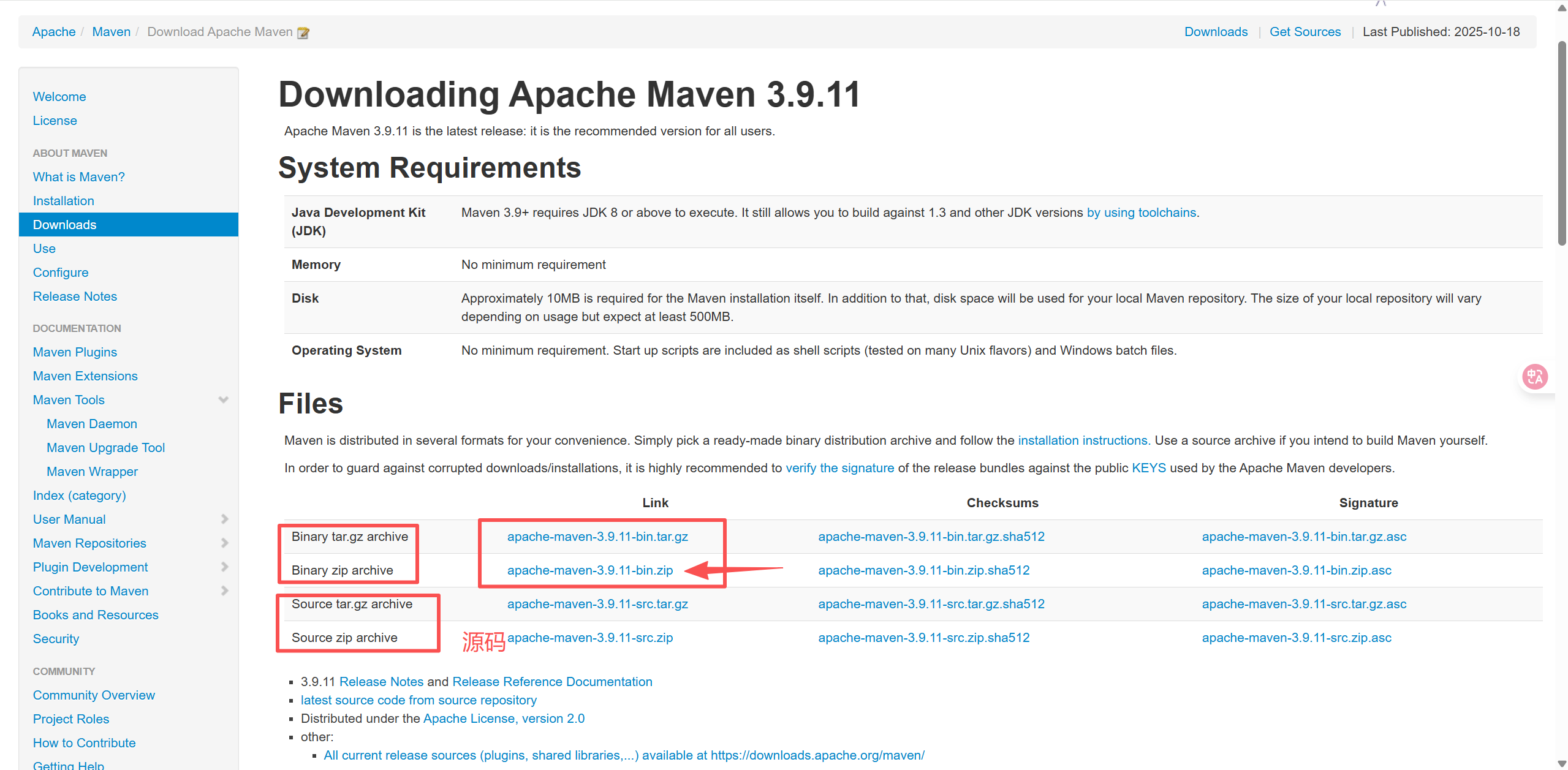
下载完成后,解压即可;
狂神友情建议:电脑上的所有环境都放在一个文件夹下,方便管理。
1.3、配置环境变量
在我们的系统环境变量中
配置如下配置:
- M2_HOME maven目录下的bin目录
- MAVEN_HOME maven的目录
- 在系统的path中配置 %MAVEN_HOME%\bin
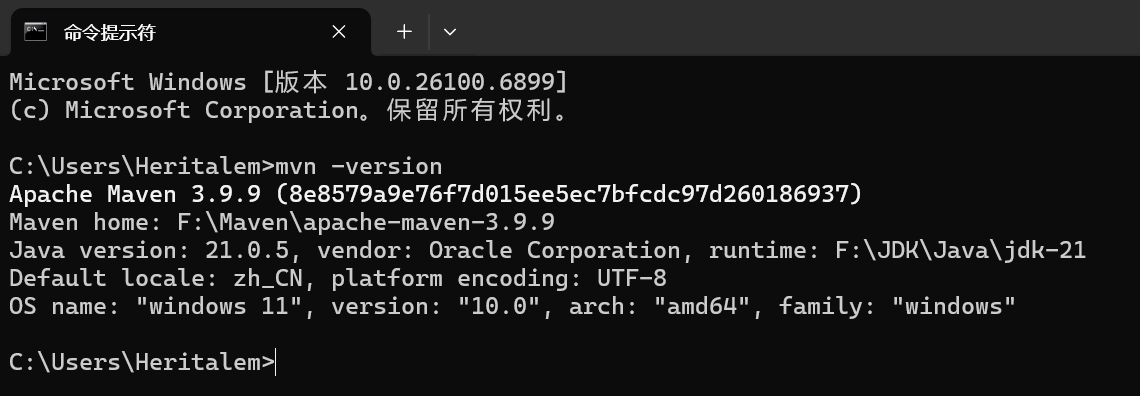
测试Maven是否安装成功,保证必须配置完毕!
1.4、阿里云镜像
- 镜像:mirrors
- 作用:加速我们的下载
- 国内建议使用阿里云的镜像
<mirror>
<id>alimaven</id>
<name>aliyun-maven</name>
<mirrorOf>central</mirrorOf>
<url>http://maven.aliyun.com/nexus/content/groups/public</url>
</mirror>
1.5、本地仓库
在本地的仓库,远程仓库;
建立一个本地仓库:localRepository
<localRepository>F:\maven_repository</localRepository>
1.6、在IDEA中使用Maven
-
启动IDEA
-
创建一个MavenWeb项目
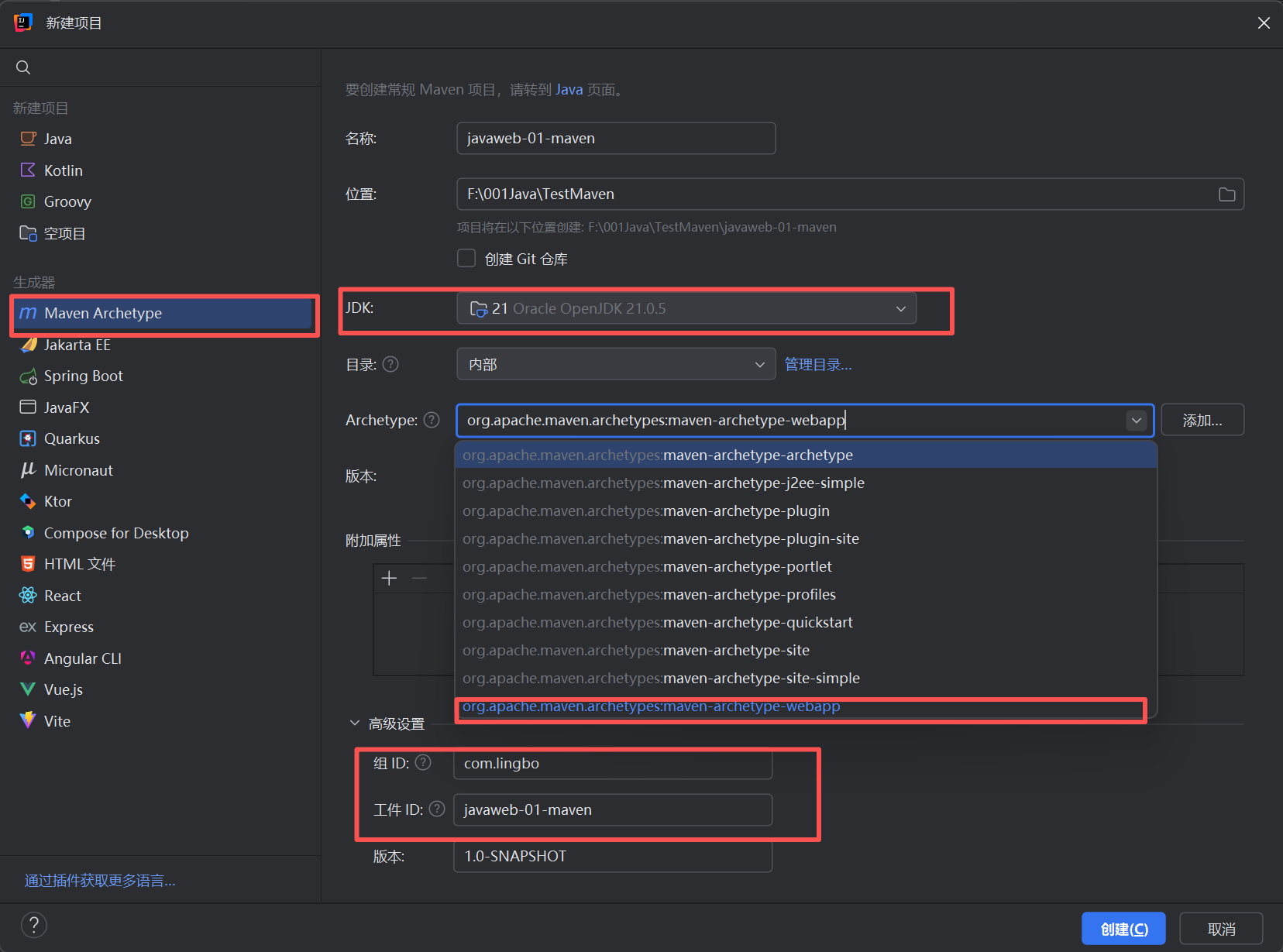
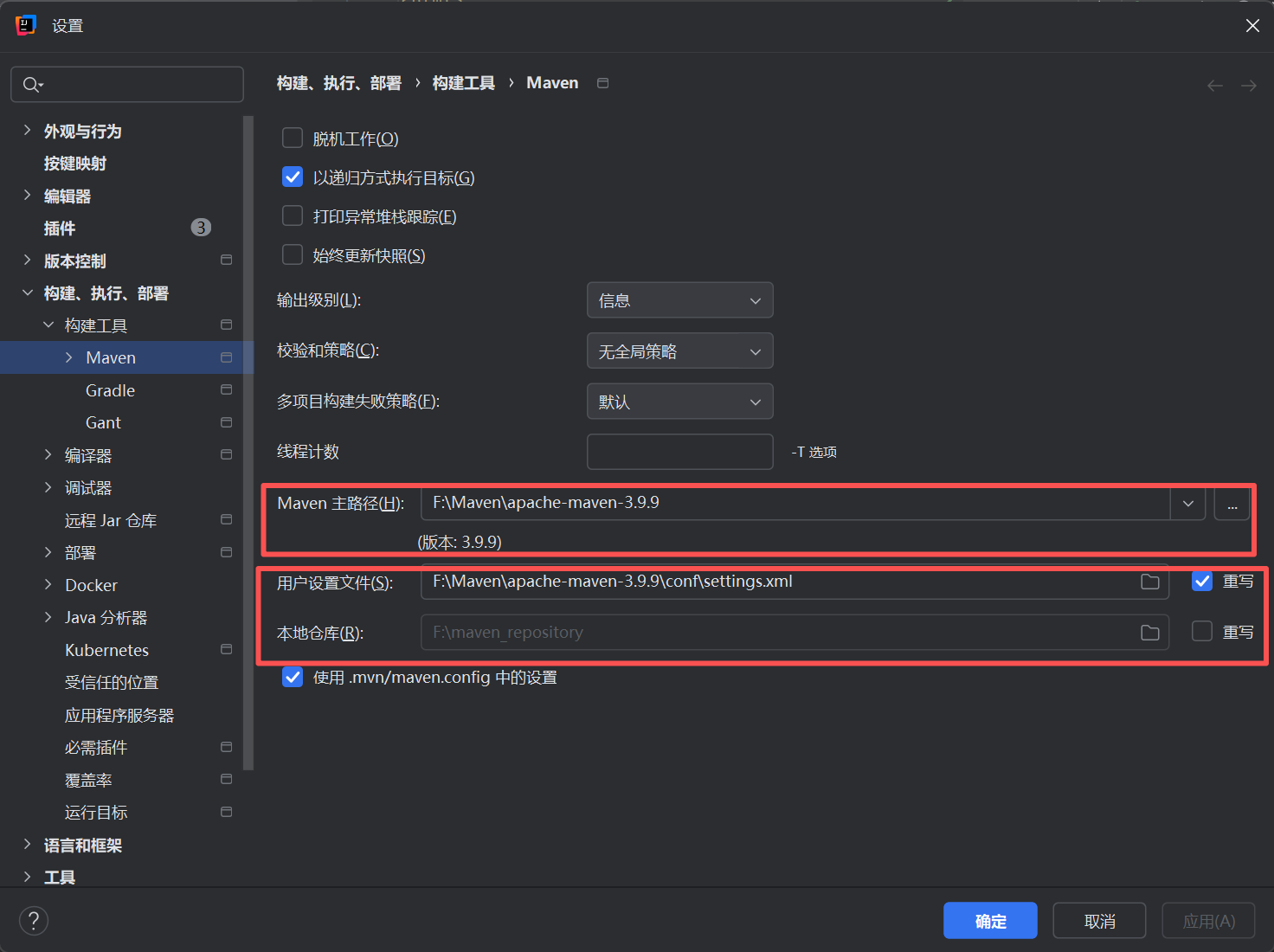
-
等待项目初始化完毕

-
观察Maven仓库中多了什么东西?
-
IDEA中的Maven设置
IDEA项目创建成功后,看一眼Maven的配置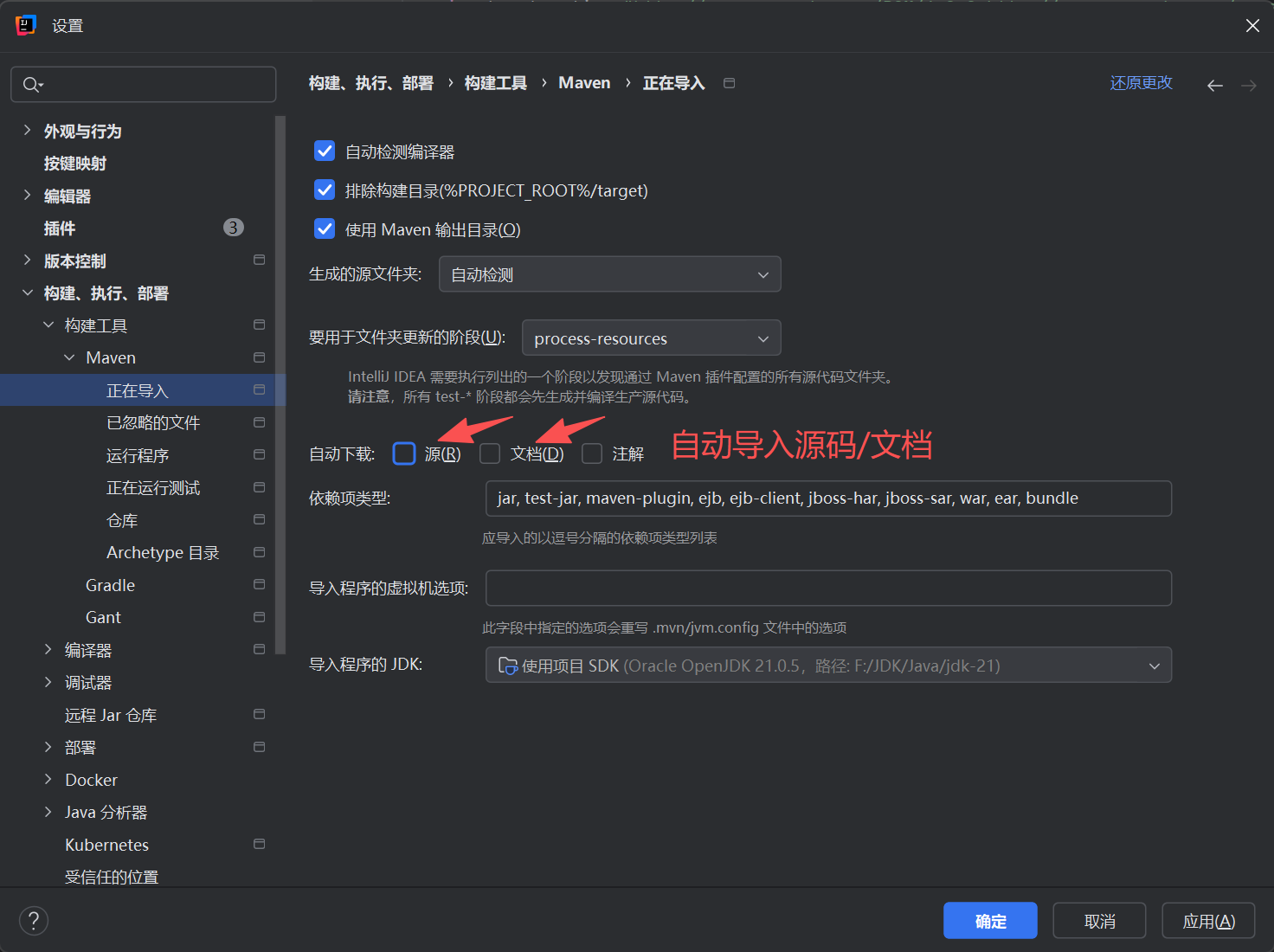
6. 到这里,Maven在IDEA中的配置和使用就OK了!
1.7、创建一个普通的Maven项目
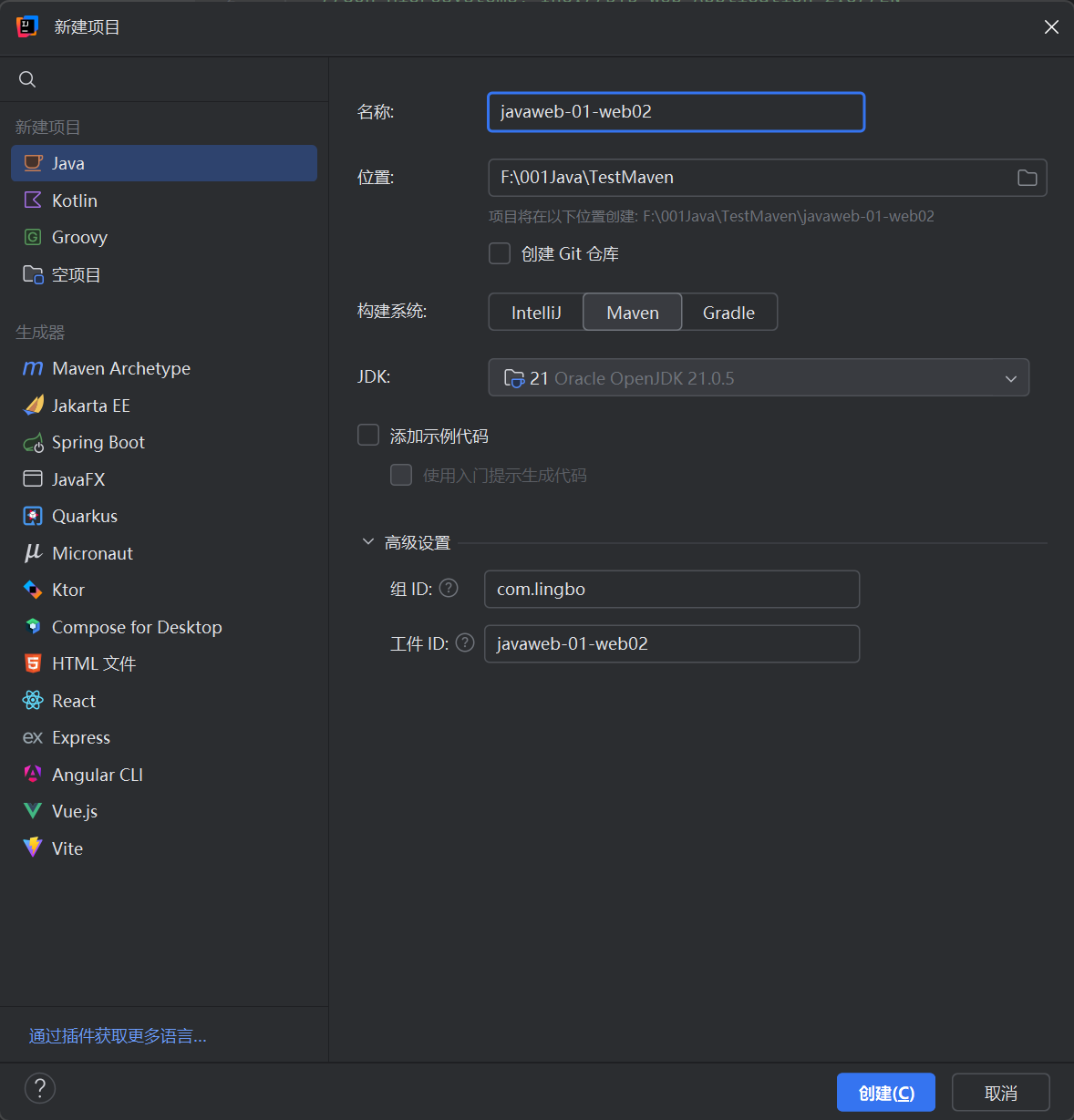
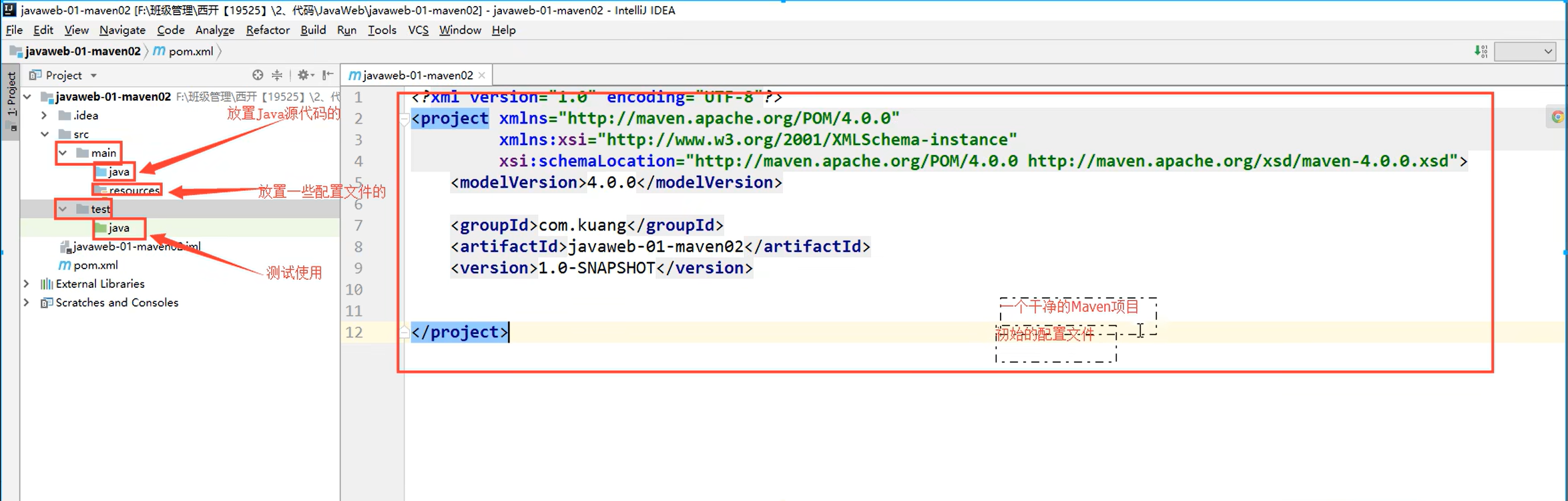
这个只有在Web应用下才会有!
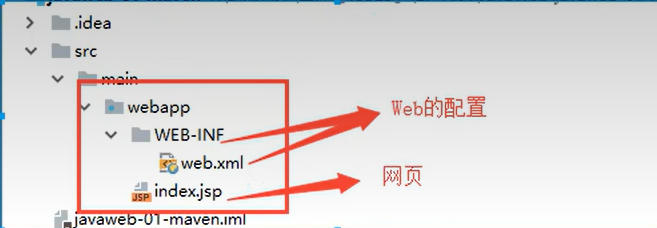
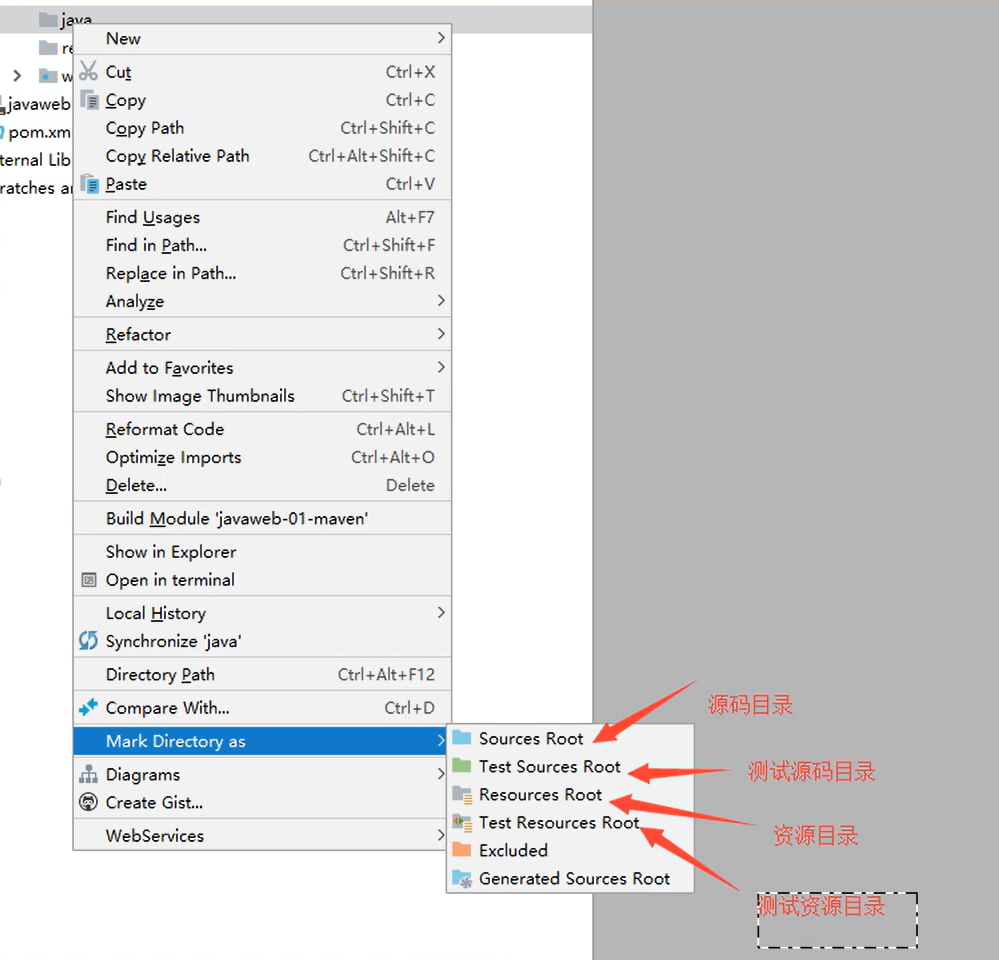
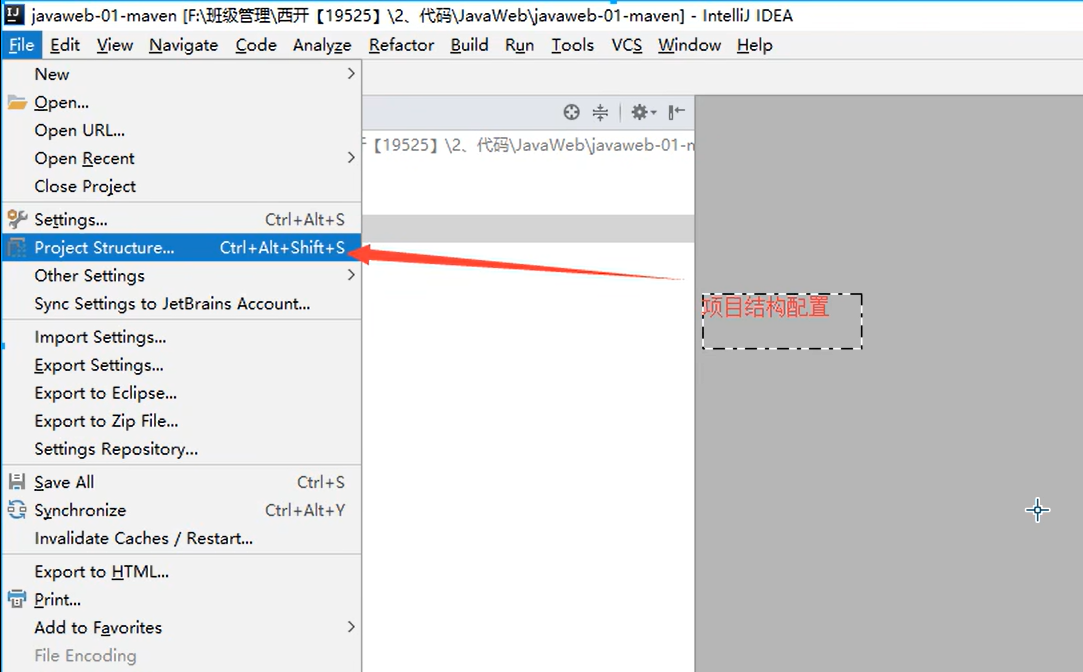
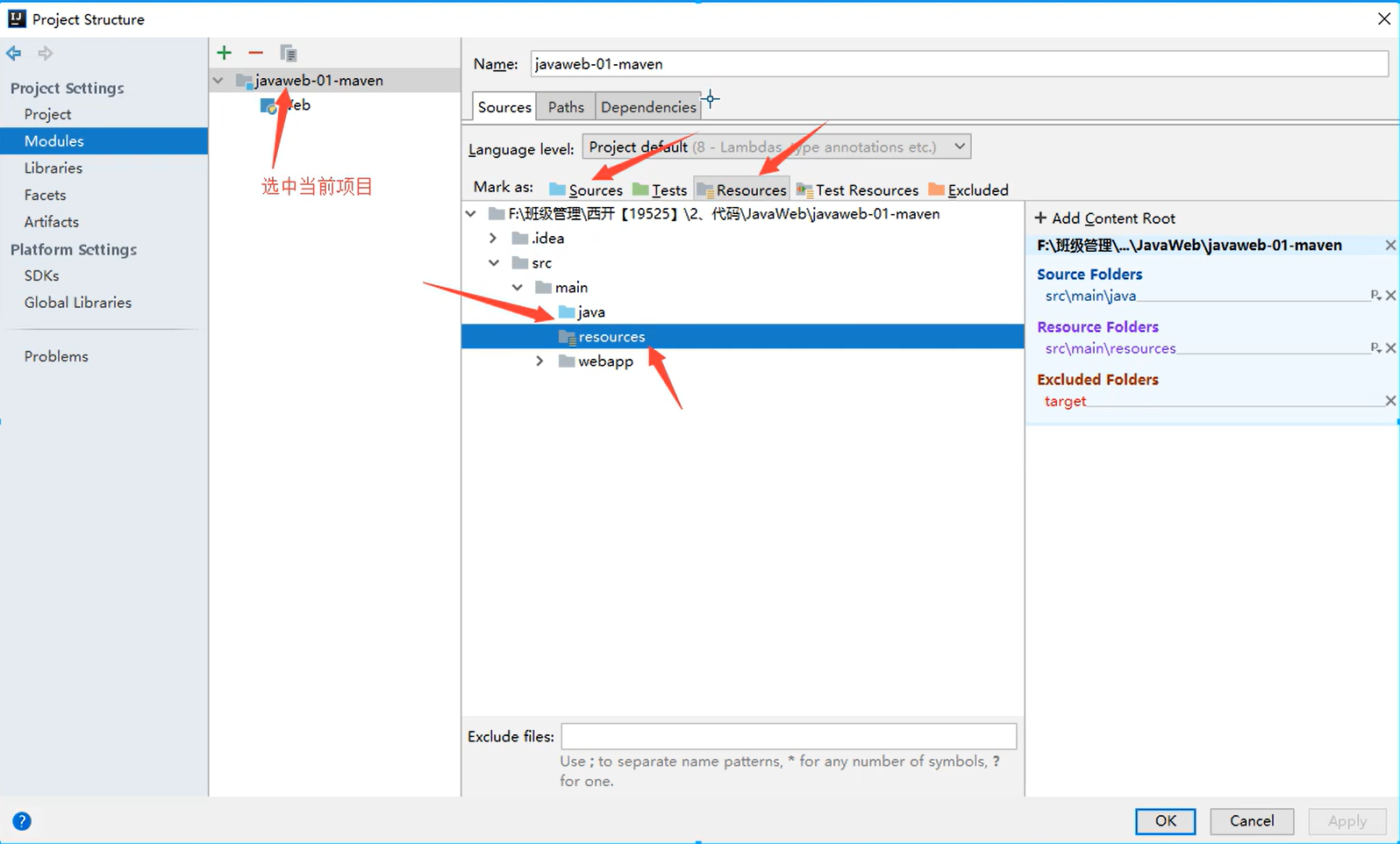
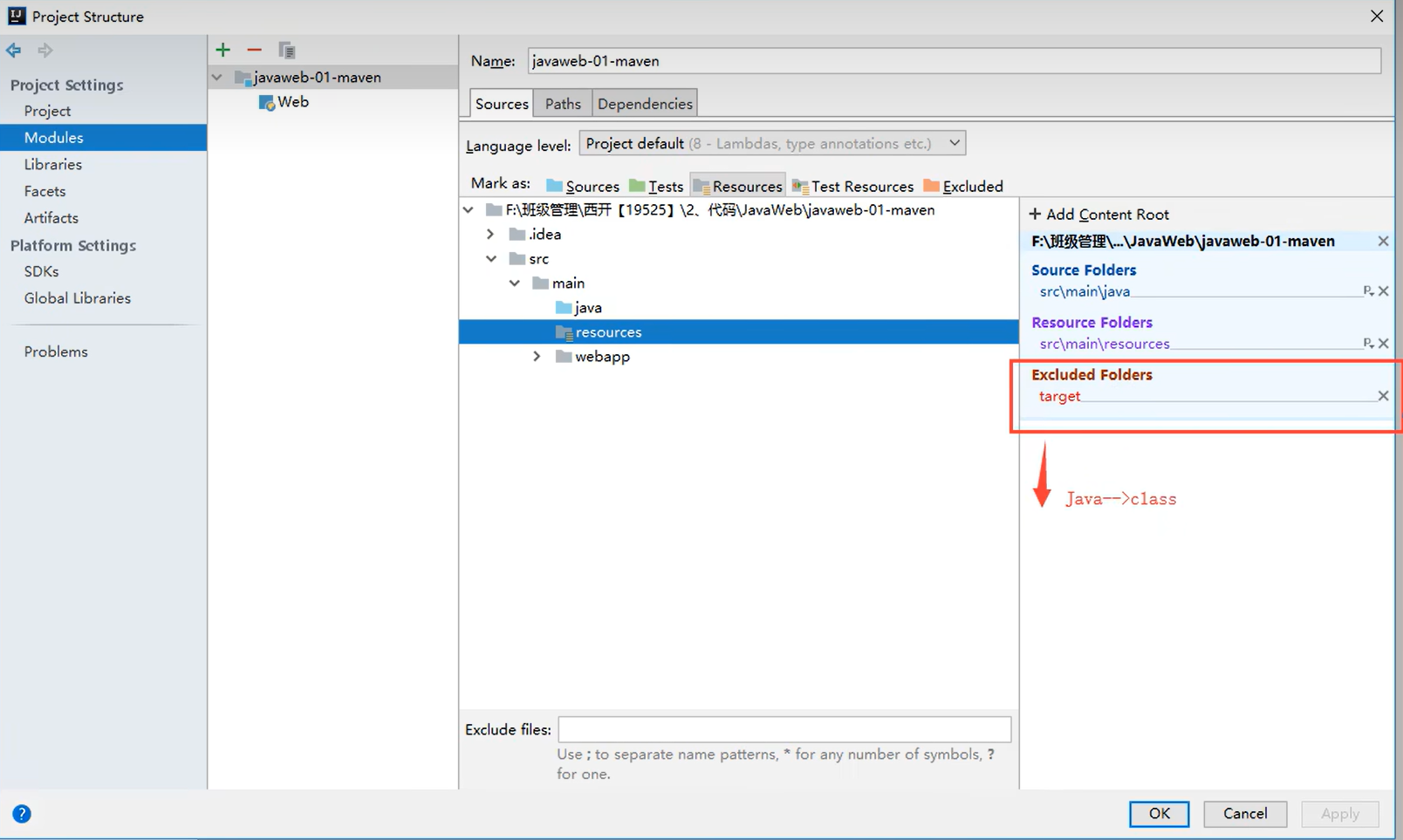
1.9、在IDEA中配置Tomcat
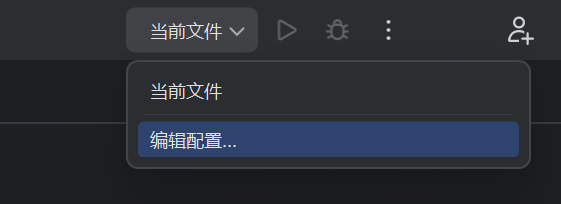
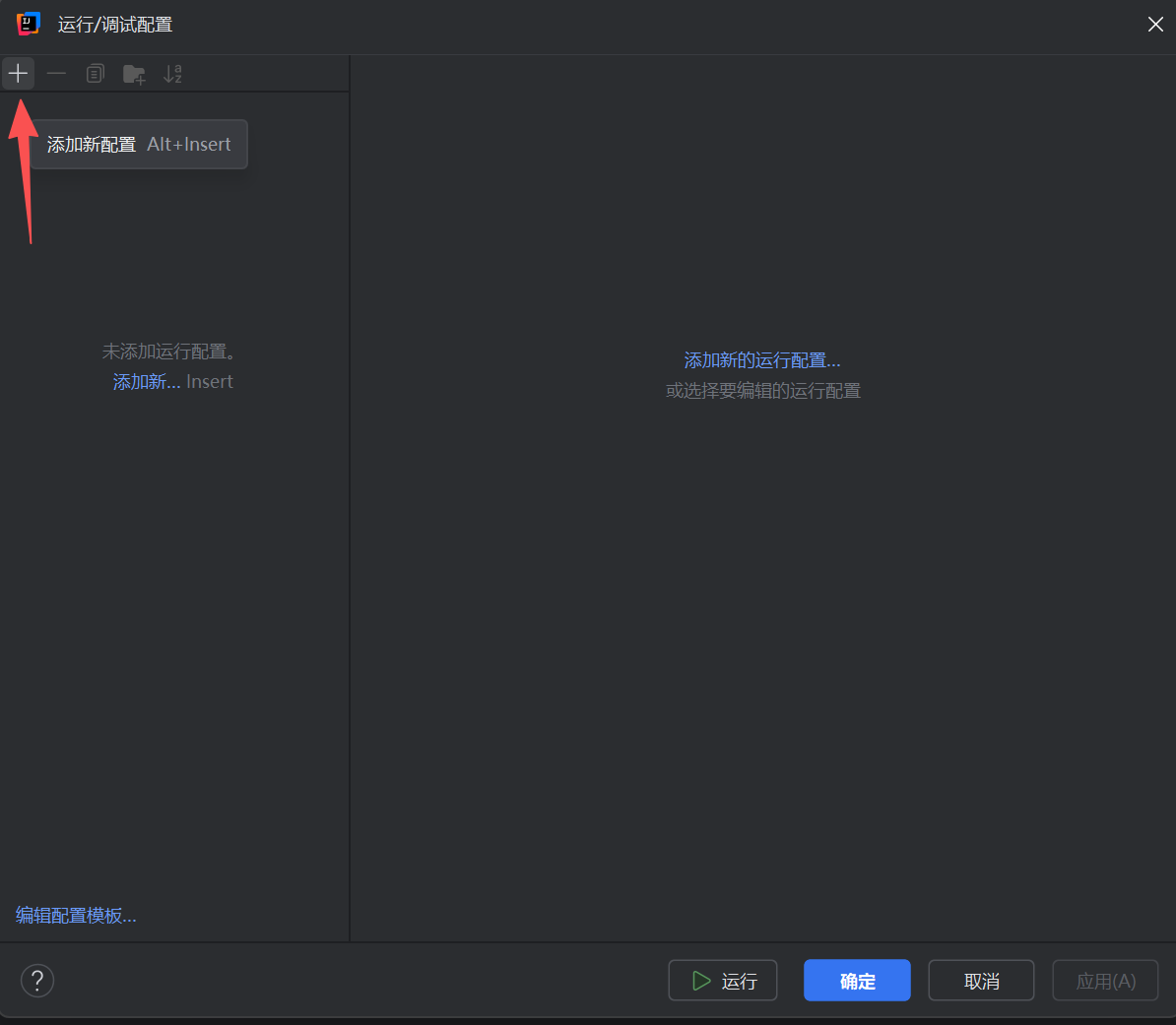
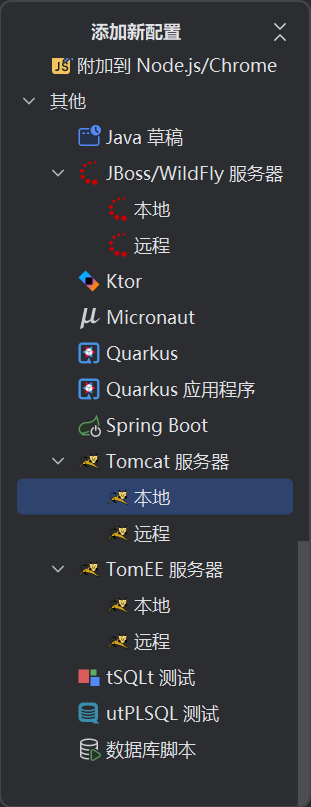
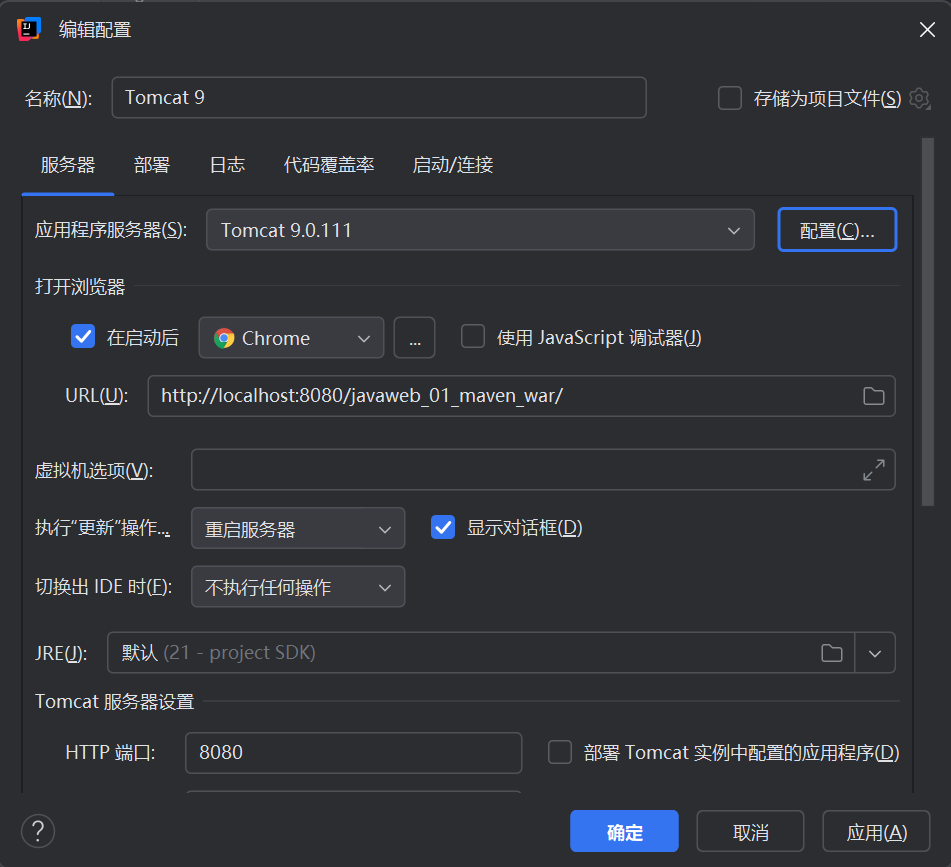
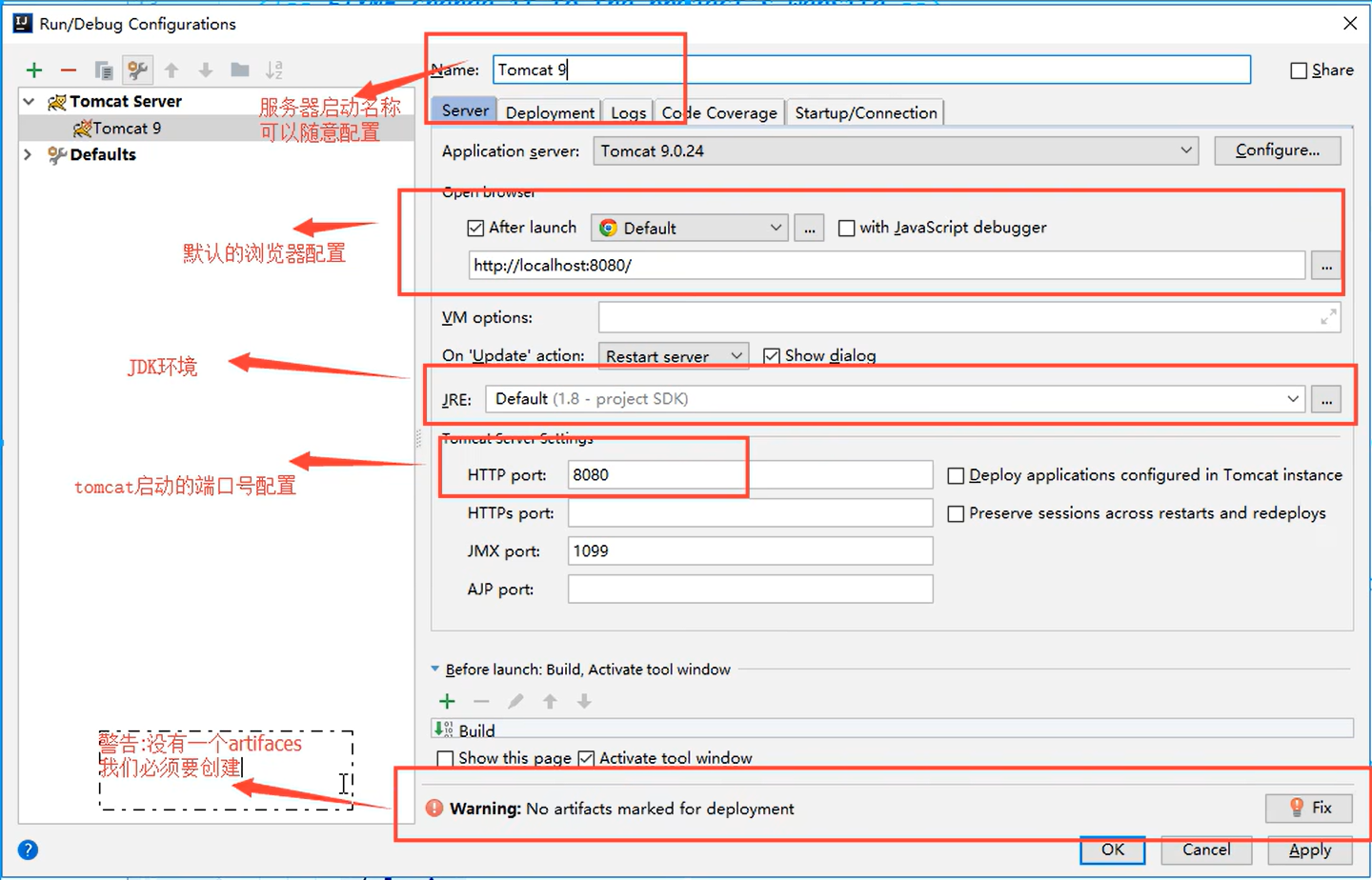
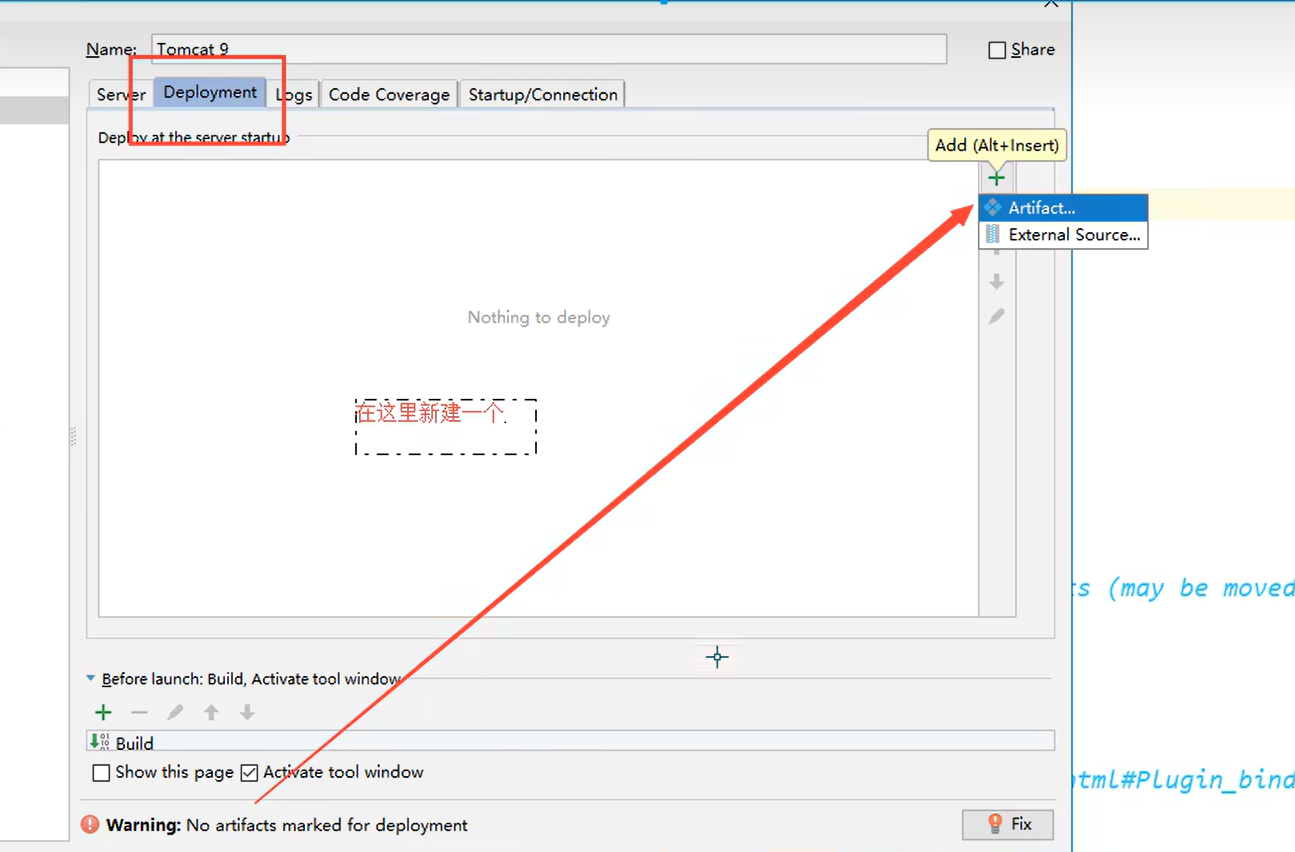
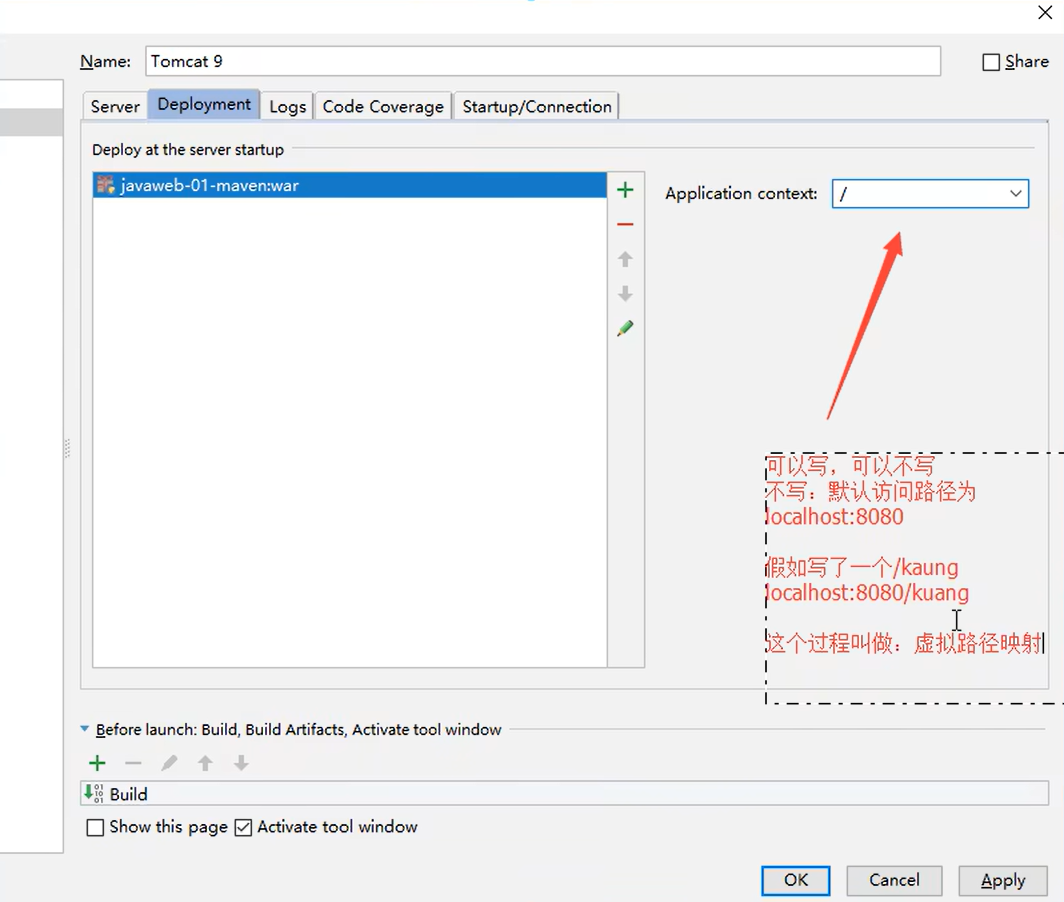
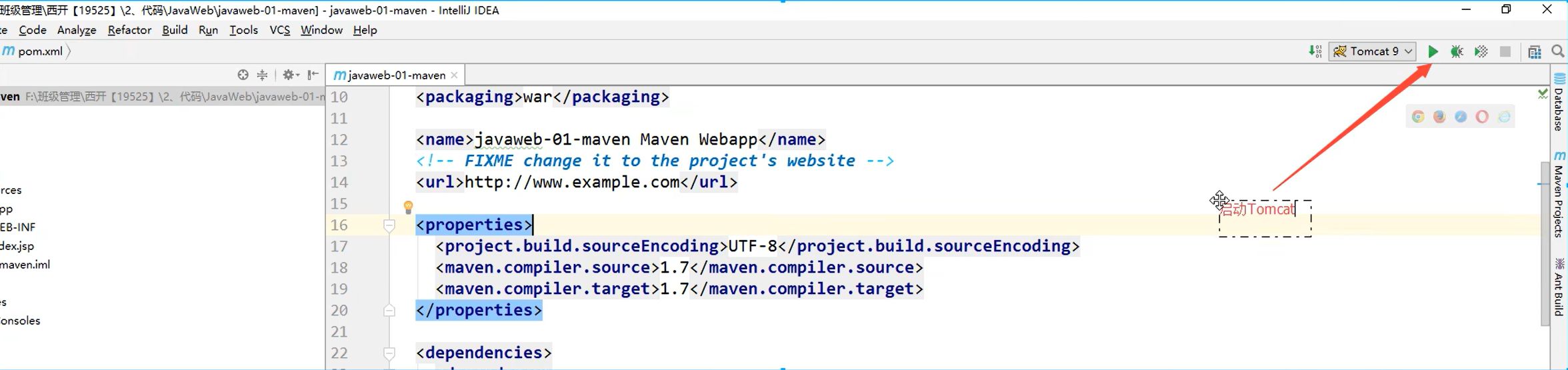
1.10、pom文件
pom.xml是Maven的核心配置文件
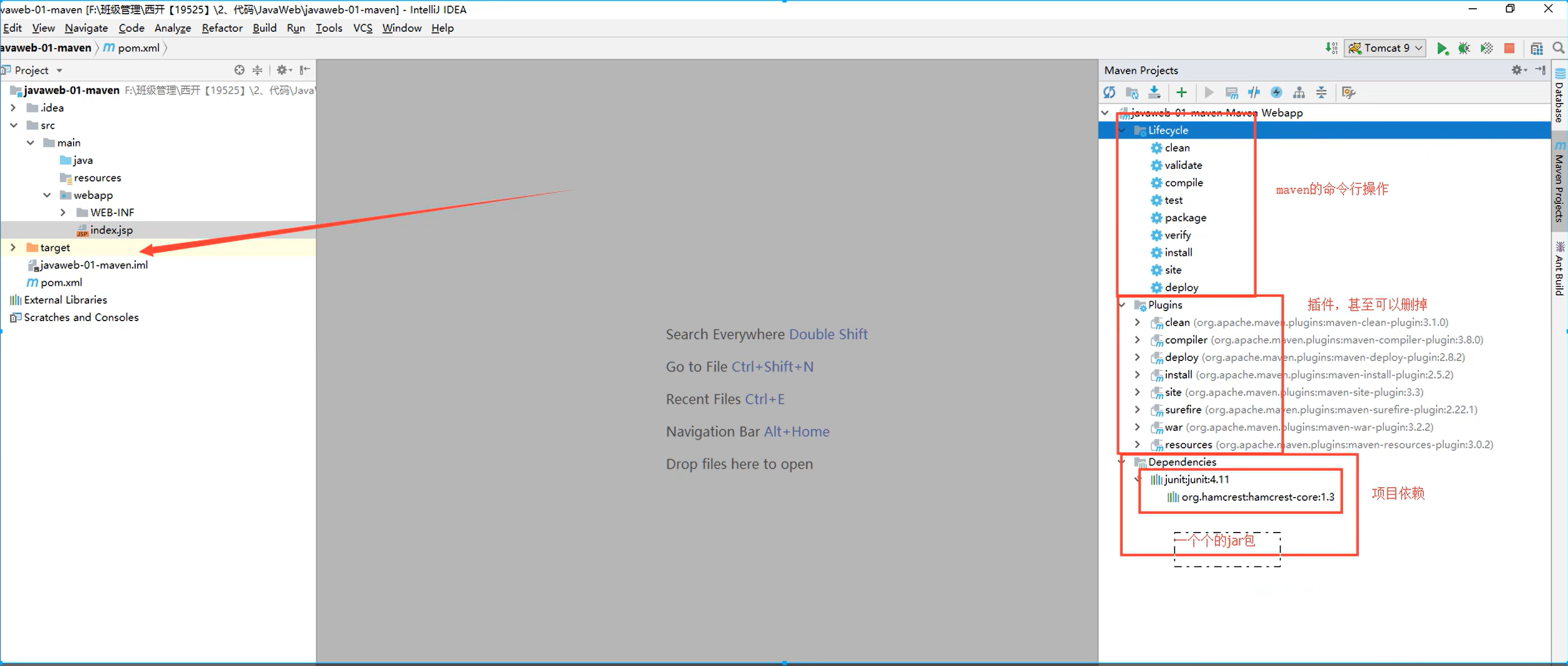
<!--Maven版本和头文件-->
<project xmlns="http://maven.apache.org/POM/4.0.0" xmlns:xsi="http://www.w3.org/2001/XMLSchema-instance"
xsi:schemaLocation="http://maven.apache.org/POM/4.0.0 http://maven.apache.org/maven-v4_0_0.xsd">
<modelVersion>4.0.0</modelVersion>
<!--这里就是我们刚才配置的GAV-->
<groupId>com.lingbo</groupId>
<artifactId>javaweb-01-maven</artifactId>
<version>1.0-SNAPSHOT</version>
<!--Package:项目的打包方式
jar:Java应用
war:JavaWeb应用
-->
<packaging>war</packaging>
<name>javaweb-01-maven Maven Webapp</name>
<url>http://maven.apache.org</url>
<!-- 配置/构建编码/编码版本 -->
<properties>
</properties>
<!--项目依赖-->
<dependencies>
<!--具体依赖的jar包配置文件 -->
<dependency>
<groupId>junit</groupId>
<artifactId>junit</artifactId>
<version>3.8.1</version>
<scope>test</scope>
</dependency>
</dependencies>
<!-- 项目构建用的东西 -->
<build>
<finalName>javaweb-01-maven</finalName>
</build>
</project>
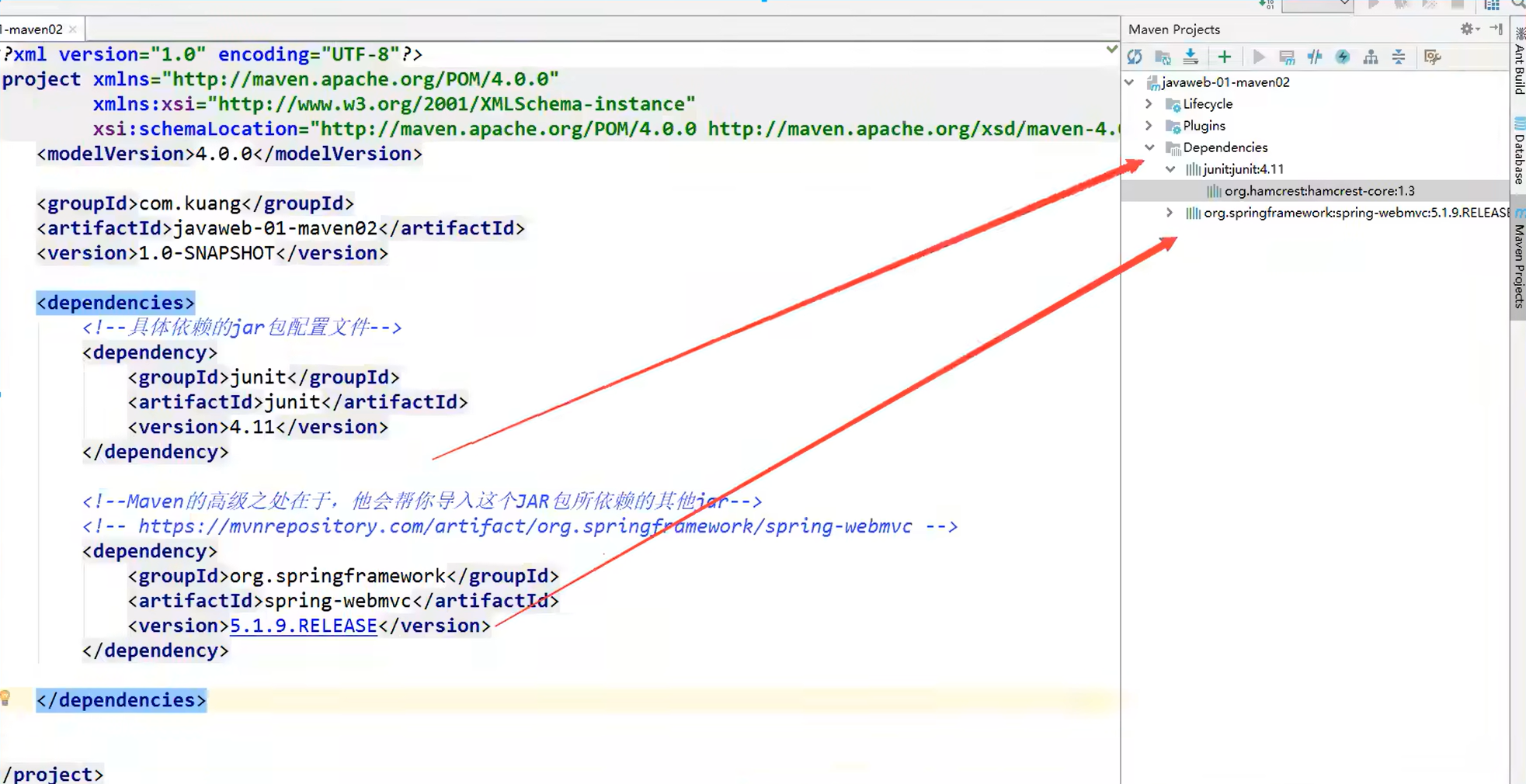
Maven由于他的约定大于配置,我们之后可能会遇到我们写的配置文件,无法被导出或者生效的问题,解决方案:
<!-- 在build中配置resources,防止我们资源导出失败的问题 -->
<build>
<resources>
<resource>
<directory>src/main/java</directory>
<includes>
<include>**/*.properties</include>
<include>**/*.xml</include>
</includes>
<filtering>false</filtering>
</resource>
<resource>
<directory>src/main/resources</directory>
<includes>
<include>**/*.properties</include>
<include>**/*.xml</include>
</includes>
<filtering>false</filtering>
</resource>
</resources>
</build>
1.11、IDEA操作
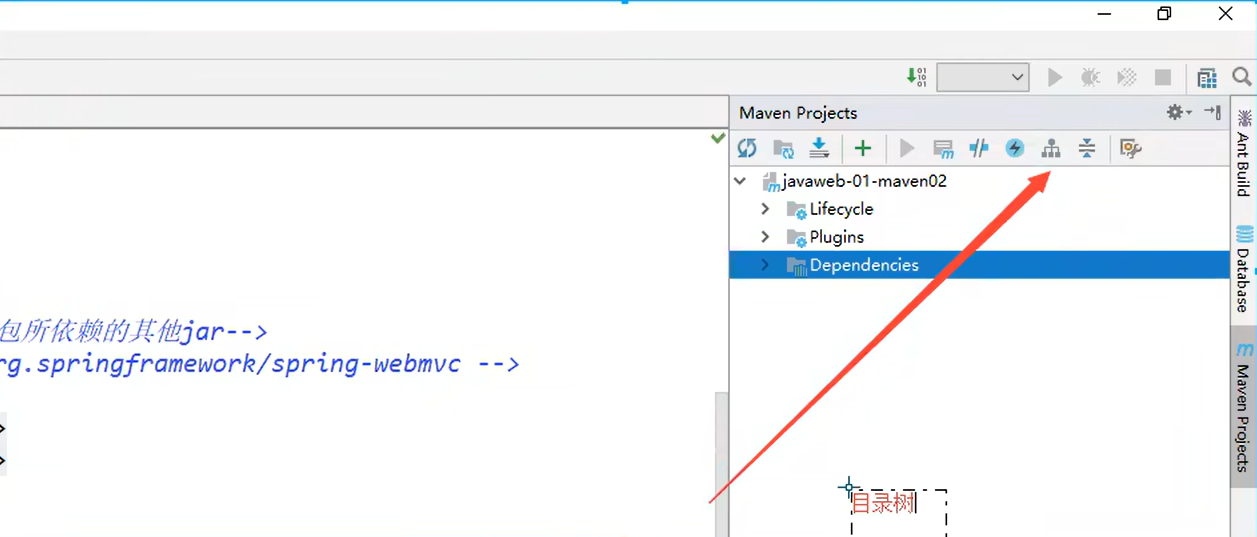
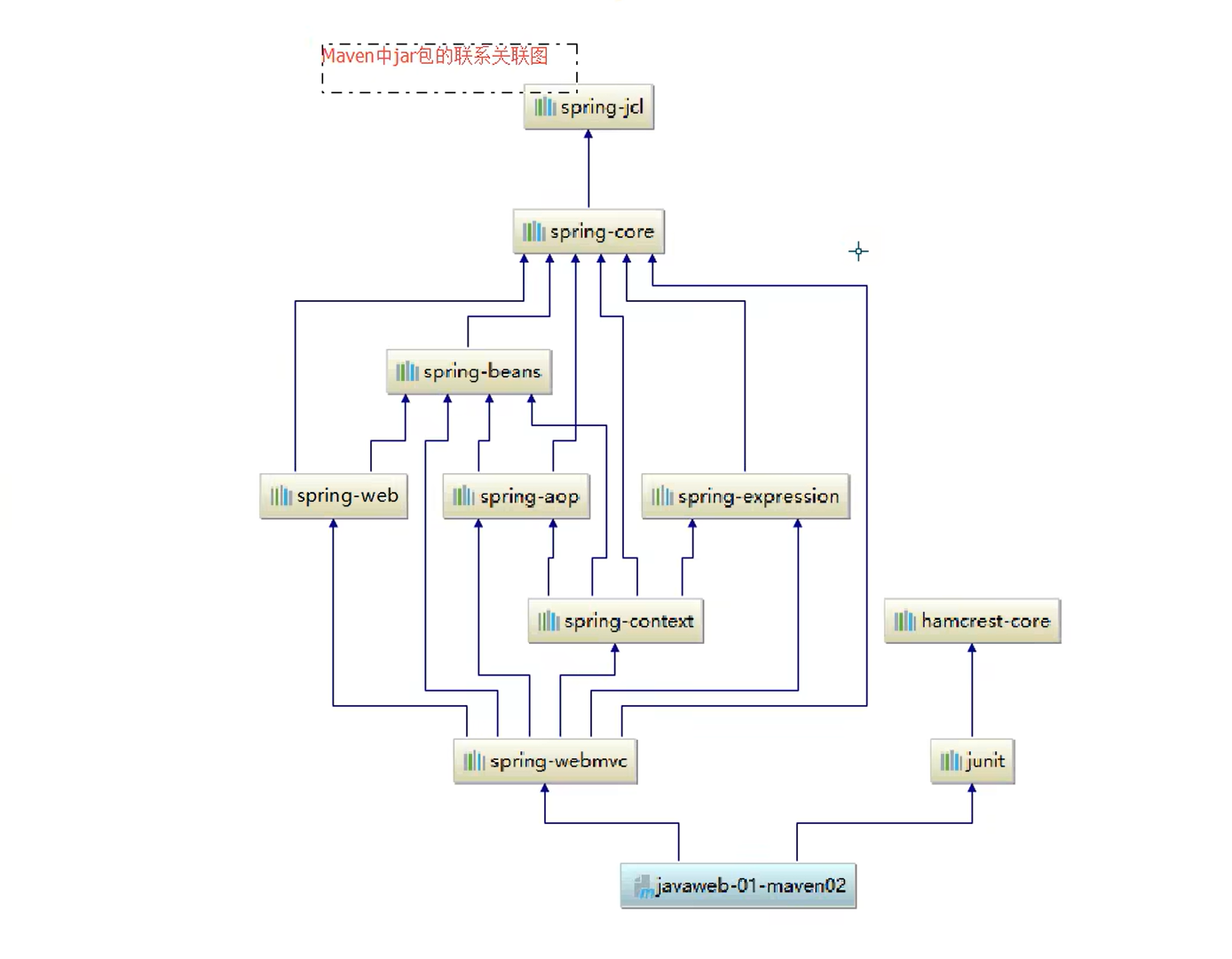




















 18万+
18万+

 被折叠的 条评论
为什么被折叠?
被折叠的 条评论
为什么被折叠?








